Adobe Illustrator Mac deinstallieren (Einfache Anleitung)
Bevor wir eintauchen
Möchten Sie eine App vollständig deinstallieren? SpyHunter für Mac enthält einen App-Deinstallationsassistenten, der unerwünschte Apps und ihre Restdateien mit nur wenigen Klicks entfernt.
Vermeiden Sie Unordnung und sparen Sie Zeit — Laden Sie SpyHunter gleich hier herunter und befolgen Sie die Schritte zum Bereinigen Ihres Systems.

Sie möchten Adobe Illustrator von Ihrem Mac entfernen, wissen aber nicht wie? Diese Anleitung führt Sie durch den Deinstallationsprozess von Illustrator.
Egal, ob Sie Speicherplatz freigeben oder zu einer anderen Designsoftware wechseln, dieser Artikel bietet Ihnen klare Anweisungen zum vollständigen Entfernen von Illustrator von Ihrem System.
Warum Adobe Illustrator von Ihrem Mac entfernen?
Es gibt eine Handvoll Gründe, warum ein Benutzer Adobe Illustrator von seinem Mac deinstallieren möchte. Hier sind die wichtigsten:
- Speicherplatz: Adobe Illustrator und die zugehörigen Dateien und Bibliotheken können viel Speicherplatz beanspruchen. Benutzer, die Speicherplatz freigeben möchten, können sich dafür entscheiden, selten verwendete oder sehr speicherintensive Anwendungen zu entfernen.
- Leistungsprobleme: Mit der Zeit können selbst bei der besten Software Fehler oder Leistungsprobleme auftreten. Diese können sich in langsamen Ladezeiten, Abstürzen oder anderem unvorhersehbaren Verhalten äußern, das die Produktivität und Effizienz des Benutzers beeinträchtigen kann.
- Umstellung auf alternative Lösungen: Manche Benutzer entscheiden sich möglicherweise aufgrund von Vorlieben, Kosten oder Funktionsverfügbarkeit für eine andere Grafikbearbeitungssoftware. Das Entfernen von Adobe Illustrator ist ein notwendiger Schritt, um Platz für diese neuen Tools zu schaffen.

Unabhängig davon, welcher dieser Gründe auf Ihre persönliche Situation zutrifft, bietet Ihnen dieses Handbuch die Informationen und Tools, die Sie benötigen, um Adobe Illustrator vollständig zu entfernen und einen reibungslosen Betrieb Ihres Computers sicherzustellen.
Verwenden von SpyHunter zum vollständigen Deinstallieren von Adobe Illustrator auf dem Mac
Um Adobe Illustrator vollständig von Ihrem Mac zu entfernen und alle Restdateien zu vermeiden, die Ihr System überladen könnten, können Sie die App-Deinstallationsfunktion von SpyHunter verwenden.
Dieses Dienstprogramm bietet eine effiziente Möglichkeit, Anwendungen vollständig zu entfernen. Hier ist eine Schritt-für-Schritt-Anleitung zum Deinstallieren von Adobe Illustrator mit SpyHunter:
- Laden Sie SpyHunter herunter und folgen Sie den einfachen Anweisungen auf dem Bildschirm.
- Öffnen Sie nach Abschluss der Installation SpyHunter und wechseln Sie zur Registerkarte
App Uninstaller. Dadurch wird ein automatischer Scan aller installierten Anwendungen gestartet, einschließlich Adobe Illustrator und mit der App verknüpfter Dateien. - Sobald der Scan abgeschlossen ist, suchen Sie in der Liste der Anwendungen nach Adobe Illustrator. Achten Sie darauf, alle zugehörigen Dateien auszuwählen, um eine vollständige Bereinigung sicherzustellen.
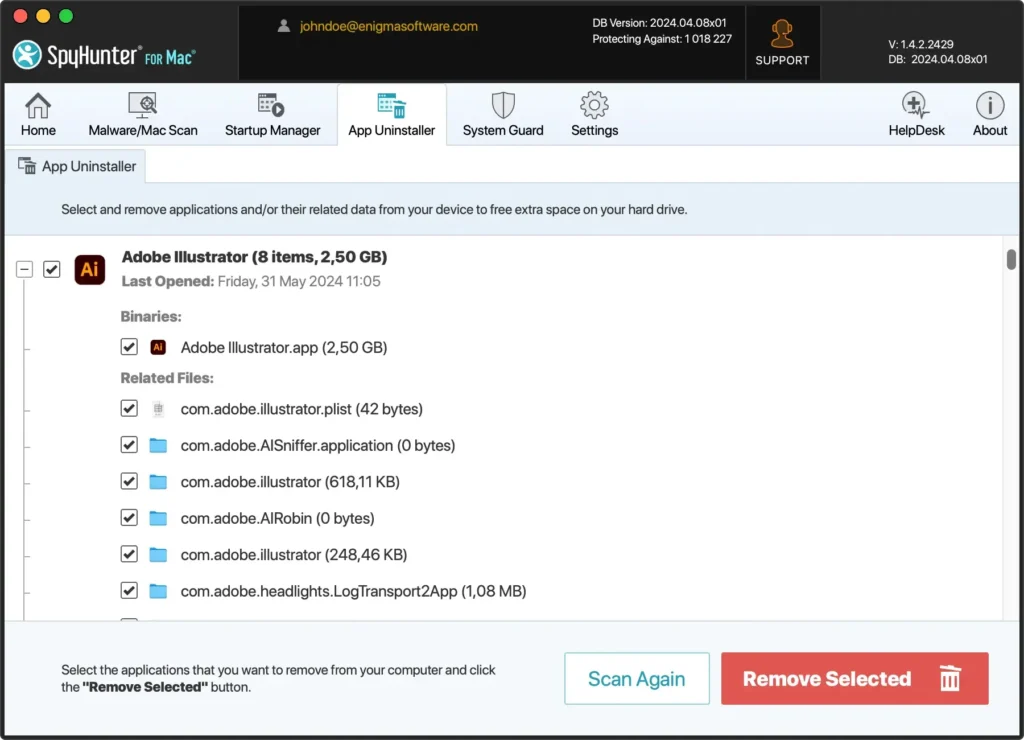
- Bestätigen Sie Ihre Auswahl und fahren Sie mit der Deinstallation fort. SpyHunter entfernt dann Adobe Illustrator und alle zugehörigen Dateien von Ihrem Mac, gibt Speicherplatz frei und löscht alle redundanten Dateien.
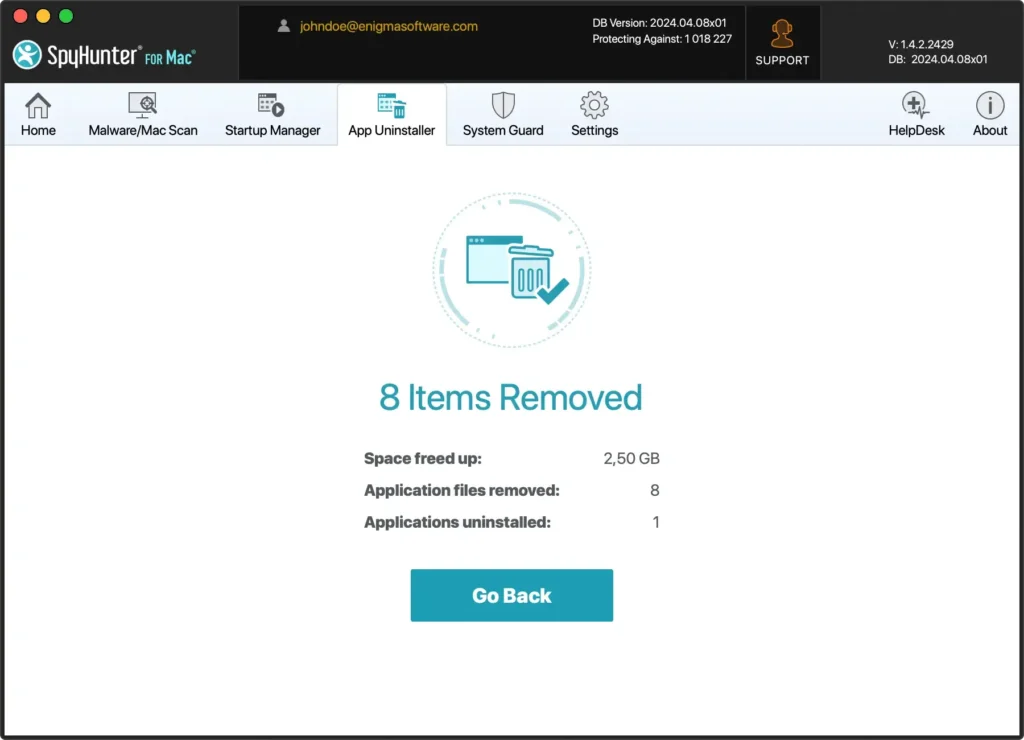
Mithilfe des App Uninstaller von SpyHunter können Sie den Entfernungsprozess optimieren und sicherstellen, dass Adobe Illustrator zusammen mit allen verbleibenden Dateien in Verzeichnissen und Pfaden, mit denen die meisten Benutzer nicht interagieren, vollständig von Ihrem System gelöscht wird.
Dies ist wichtig, damit Ihr System sauber bleibt und reibungslos läuft, insbesondere wenn Sie die Installation einer neuen Softwarelösung vorbereiten.
Schritt-für-Schritt-Anleitung zur manuellen Deinstallation von Adobe Illustrator
Der unten beschriebene manuelle Deinstallationsprozess stellt die vollständige Entfernung von Adobe Illustrator und den zugehörigen Dateien sicher und gibt Ihr System für neue Software frei.
Schritt 1: Adobe Illustrator beenden
Der erste Schritt zur Gewährleistung einer problemlosen Deinstallation ist das ordnungsgemäße Beenden der Anwendung.
Klicken Sie dazu in der oberen Menüleiste Ihres Macs auf Illustrator, während die App fokussiert ist, und wählen Sie dann im Dropdown-Menü Quit Illustrator aus.
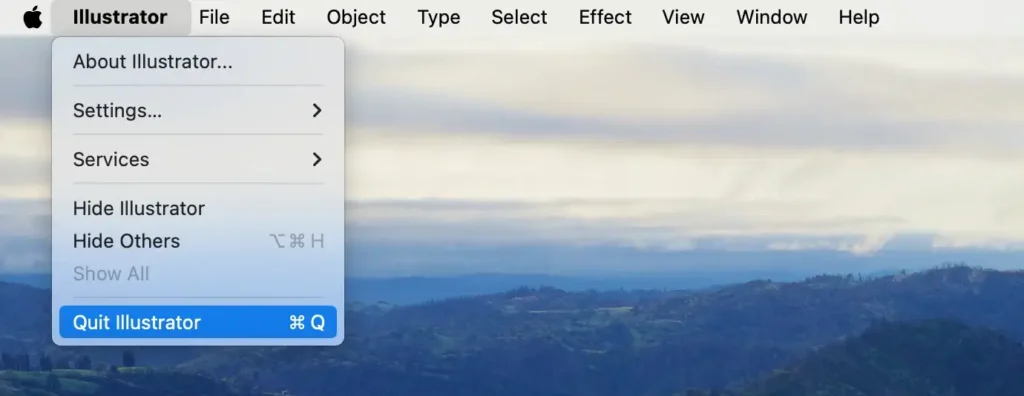
Eine andere Möglichkeit zum zuverlässigen Beenden der Illustrator-App besteht darin, mit der rechten Maustaste auf das Symbol im Dock zu klicken und dann auf Quit zu klicken.
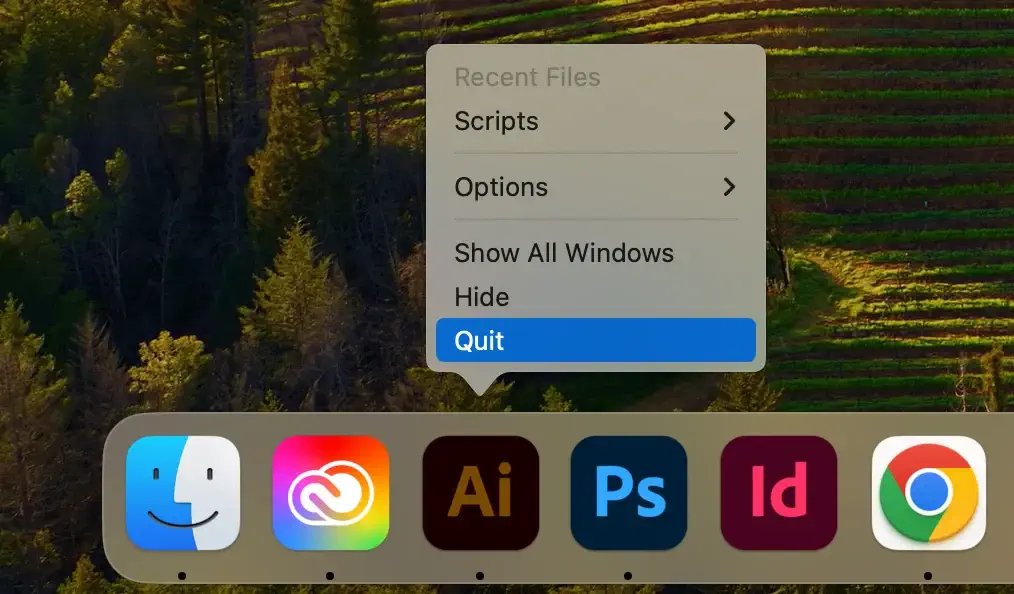
Wenn die Adobe Illustrator-App nicht reagiert, können Sie das Beenden ihres Prozesses erzwingen. Starten Sie dazu Activity Monitor auf Ihrem Mac. Suchen Sie in der Liste der aktiven Prozesse alle Einträge, deren Namen „Adobe Illustrator“ enthalten, wählen Sie sie aus und erzwingen Sie das Beenden mit der Schaltfläche [X] oben.
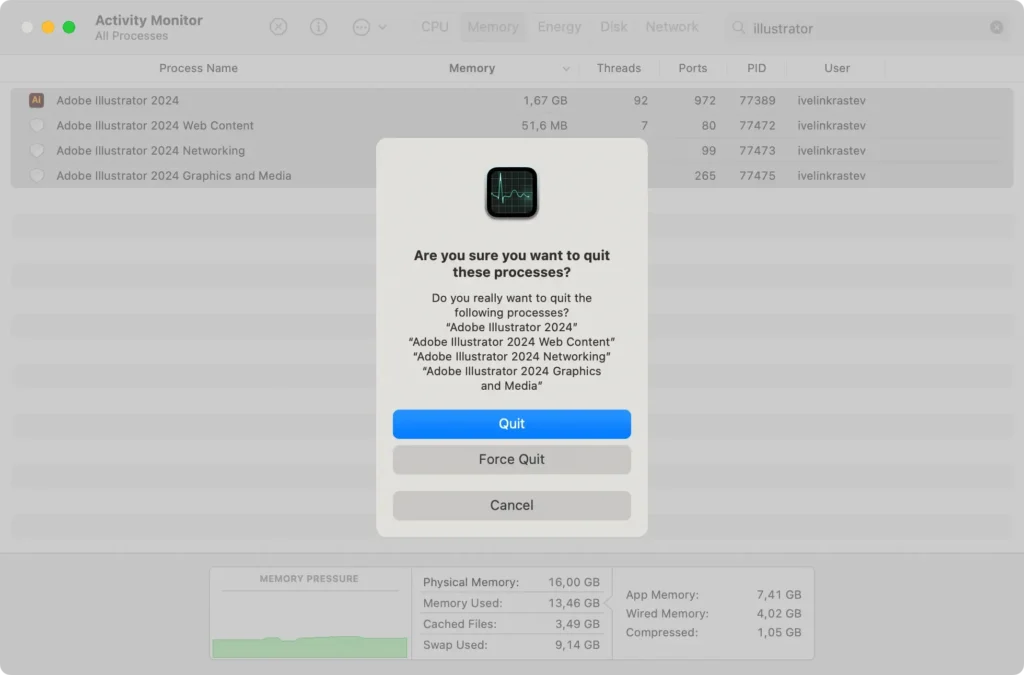
Schritt 2: Deinstallieren Sie Adobe Illustrator aus den Anwendungen
Um Adobe Illustrator zu entfernen, müssen Sie es im Ordner Applications suchen und löschen. So geht’s:
- Öffnen Sie
Finderauf Ihrem Mac. - Klicken Sie in der Finder-Seitenleiste auf die Registerkarte
Applications. - Scrollen Sie durch die Liste der Anwendungen, bis Sie Adobe Illustrator finden. Klicken Sie mit der rechten Maustaste darauf und wählen Sie
Move to Trashoder ziehen Sie es einfach per Drag & Drop in dasTrash. - Leeren Sie Ihren
Trashum diesen Schritt abzuschließen und die App dauerhaft zu entfernen.
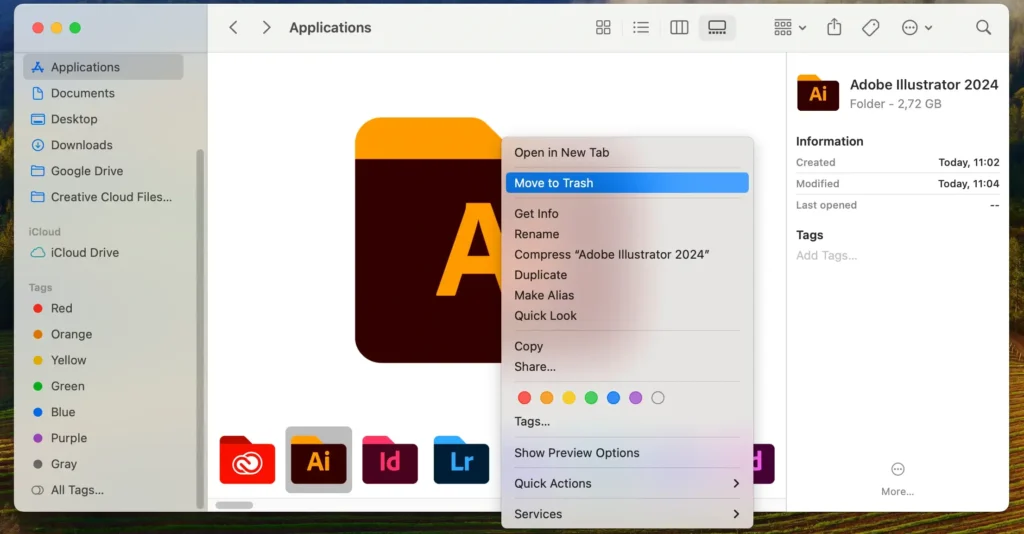
Dieser Schritt entfernt die Hauptkomponenten von Adobe Illustrator. Um es jedoch vollständig zu deinstallieren, müssen Sie auch die übrig gebliebenen Dateien bereinigen.
Schritt 3: Entfernen Sie Adobe Illustrator-Reste
Wenn Sie Illustrator oder eine andere App vollständig auf Ihrem Mac deinstallieren, werden in der Regel Restdateien an ungewöhnlichen, Ihnen unbekannten Orten gelöscht.
Um diese Dateien für Illustrator zu bereinigen, gehen Sie wie folgt vor:
- Öffnen Sie ein neues
FinderFenster und klicken Sie aufGo > Go to Folderoder drücken Sie die TastenCommand + Shift + G. - Geben Sie im neuen Fenster nacheinander die folgenden Pfade ein oder fügen Sie sie ein:
~/Library/Application Support/Adobe/Adobe Illustrator~/Library/Caches/com.adobe.illustrator~/Library/Preferences/Adobe Illustrator~/Library/Preferences/com.adobe.illustrator.plist
- Löschen Sie alle an diesen Speicherorten gefundenen Dateien, indem Sie sie in den
Trashziehen.
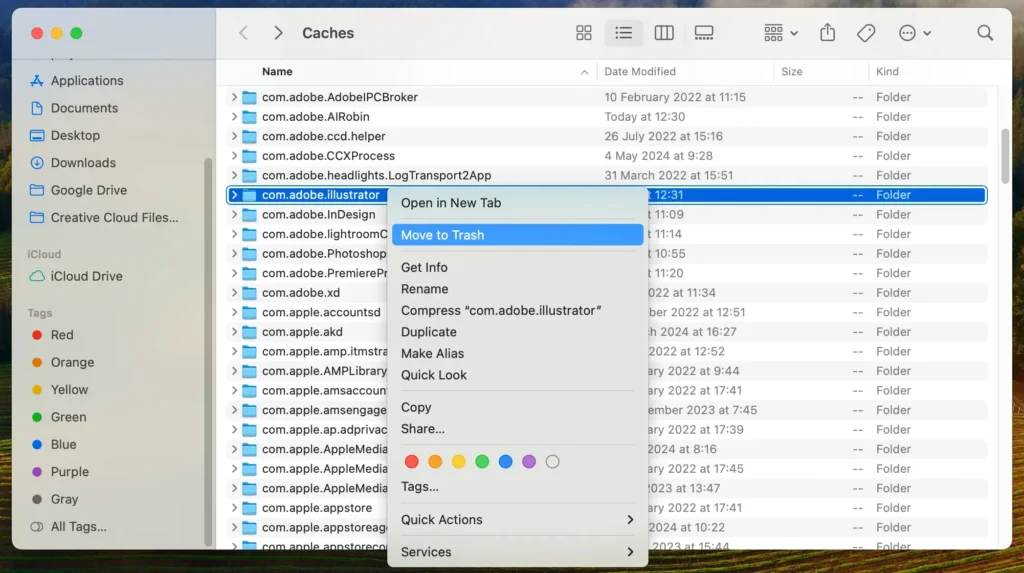
- Leeren Sie Ihren
Trash, um diesen Schritt abzuschließen.
Das manuelle Suchen und Entfernen dieser Dateien gewährleistet eine gründliche Bereinigung. Es ist jedoch wichtig, keine Dateien zu löschen, bei denen Sie sich nicht sicher sind, da dies andere Anwendungen oder die Stabilität Ihres Systems beeinträchtigen könnte.
Deinstallieren Sie Adobe Illustrator mithilfe der Adobe Creative Cloud-Desktop-App
Schließlich können Sie Illustrator auch manuell über die Benutzeroberfläche der Adobe Creative Cloud-App deinstallieren, die als Front-End-Launcher für alle Ihre Adobe-Apps wie Adobe Acrobat oder Adobe Photoshop dient.
Starten Sie Creative Cloud und suchen Sie dann Illustrator in der Hauptoberfläche unter der Registerkarte All Apps. Klicken Sie auf die Menüschaltfläche mit den drei Punkten für Adobe Illustrator und dann im Dropdown-Menü auf Uninstall.
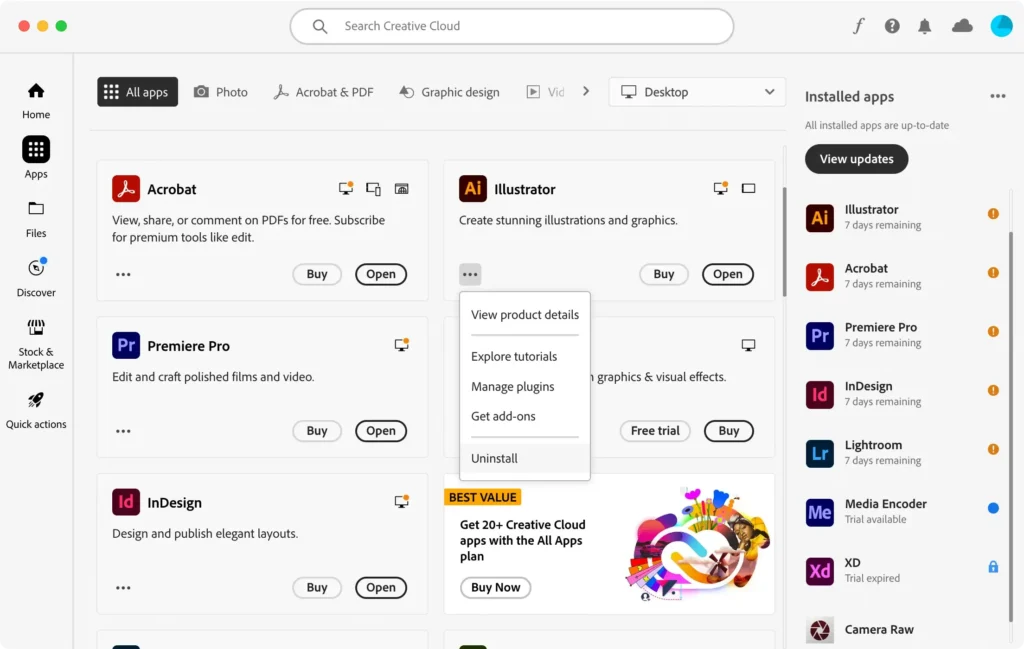
Dadurch wird die Illustrator-App mit dem integrierten Deinstallationsprogramm von Adobe deinstalliert.
Abschluss
Das vollständige Entfernen einer App von Ihrem Mac ist normalerweise komplizierter, als sie einfach in den Papierkorb zu ziehen. Mit dem richtigen Tool oder dem richtigen Wissen über den Vorgang kann es jedoch ein Kinderspiel sein.
Da Adobe Illustrator nun vollständig von Ihrem Mac deinstalliert ist, können Sie sich über ein sauberes System freuen, das gut läuft und nicht mit übrig gebliebenen Dateien überladen ist.
Informationen zum gründlichen Entfernen der Adobe-Produkte finden Sie in unserer Anleitung zur Deinstallation von Adobe Creative Cloud auf dem Mac, um sicherzustellen, dass alle zugehörigen Dateien vollständig gelöscht werden.